6 pași simpli pentru a configura WooCommerce Instagram Shopping
Publicat: 2022-10-27WooCommerce este cel mai popular plugin de comerț electronic WordPress cu peste 3 milioane de instalări active. Și este preferat de aproape toți cei care vând produse pe site-ul lor. Pe de altă parte, Instagram are un efect clar asupra cumpărăturilor pentru persoanele care fac comerț electronic.
Cumpărături Instagram este o funcție Instagram care vă permite să vă etichetați produsele în fotografii și povești, iar utilizatorii pot face link direct la site-ul dvs.
În acest fel, le permiteți clienților potențiali să vă acceseze site-ul cu o singură atingere în timp ce navighează pe Instagram. Cu alte cuvinte, oferă o tranziție ușoară între fotografiile tale și site-ul tău. În același timp, puteți selecta produsul relevant, puteți oferi informații detaliate despre acesta și puteți lista prețurile acestuia în postările de cumpărături.
De aceea, ca proprietar de site WordPress, configurarea WooCommerce Instagram Shopping este extrem de eficientă pentru creșterea vânzărilor.
- De ce ar trebui să-ți vinzi produsele pe Instagram?
- Cerințe pentru cumpărături WooCommerce Instagram
- Cum să integrezi WooCommerce și Instagram
De ce ar trebui să-ți vinzi produsele pe Instagram?
Popularitatea și influența Instagram sunt uriașe atunci când vine vorba de promovarea mărcii și implicarea generală a utilizatorilor. Dacă vă conectați catalogul WooCommerce la Instagram și apoi listați produsele pe pagina dvs. de Instagram, vă va ajuta nu numai să ajungeți la mai mulți clienți potențiali, ci și să vă creșteți vânzările.
Deoarece postările care pot fi cumpărate transportă utilizatorii direct la produsele de pe site-ul tău WooCommerce, utilizarea acestora va genera trafic de la Instagram către magazinul tău. Cu alte cuvinte, eficientizați călătoria clientului prin scurtarea pașilor pe care ar trebui să-i facă pentru a face achiziția.
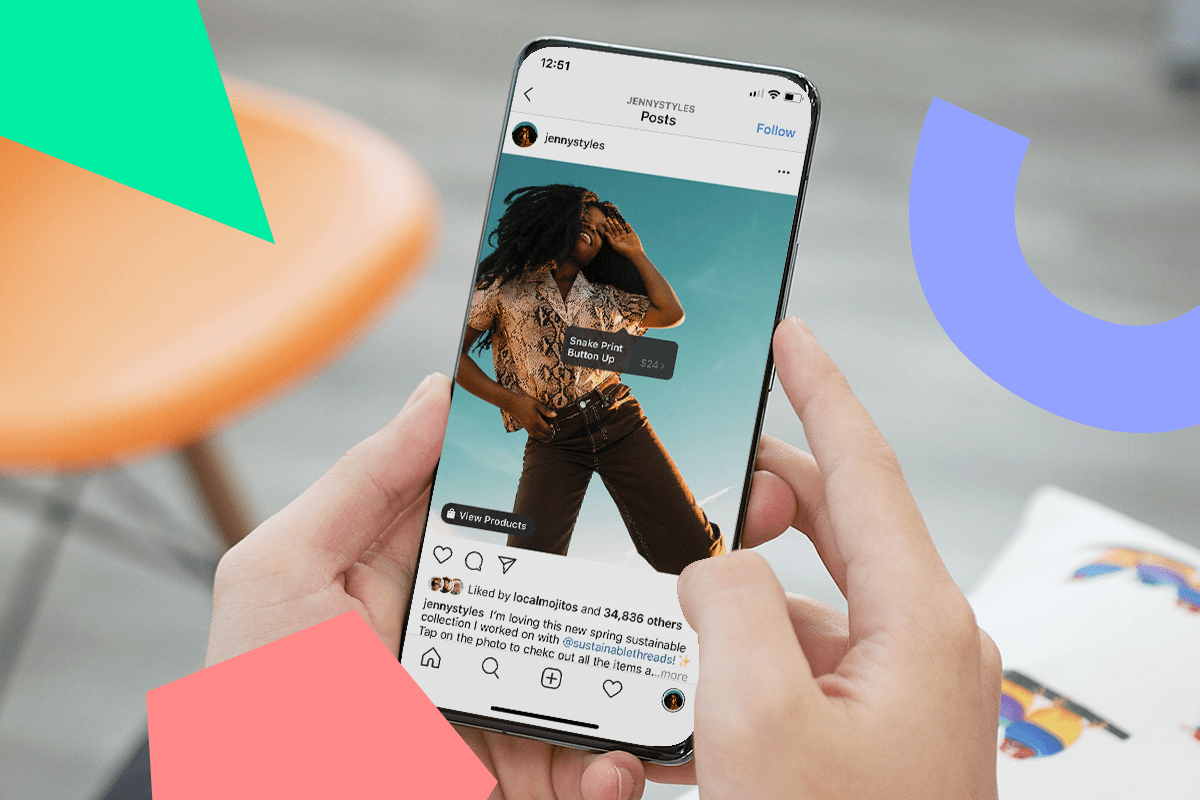
Să enumerăm pe scurt avantajele sale:
- Etichetele Instagram Shopping încurajează clienții să descopere detaliile și prețurile produselor tale WooCommerce într-un mod scurt și eficient.
- Produsele dvs. sunt vizibile pentru mai mulți clienți potențiali.
- Oferă o tranziție mai rapidă de la Instagram la site-ul tău WooCommerce.
- Ca urmare, vânzările dvs. vor crește considerabil.
Cerințe pentru cumpărături WooCommerce Instagram
Începând cu ianuarie 2021, cei care se ocupă de comerțul electronic au exploatat în mod activ Instagram Shopping. Înainte de a cunoaște Instagram Shopping, trebuie să îndeplinim următoarele condiții pentru a activa funcția Instagram Shopping:
- Trebuie să aveți un site de comerț electronic unde vindeți în mod activ articole. Și produsele trebuie adăugate pe site-ul dvs. de comerț electronic complet fără erori.
- Aveți nevoie de un cont Facebook și un cont de afaceri în Facebook Business Manager.
- Trebuie să înregistrați un cont de afaceri Instagram.
- Ar trebui să vindeți produse fizice.
Cum să integrezi WooCommerce și Instagram
Dacă afacerea dvs. îndeplinește aceste condiții necesare și doriți să profitați de beneficiile pe care le va oferi, sunteți gata să vă vindeți produsele WooCommerce pe Instagram.
Să începem!
# 1 Configurați WooCommerce
Dacă nu utilizați deja WooCommerce, mai întâi trebuie să descărcați pluginul WooCommerce de pe site-ul dvs. WordPress. Activați pluginul pe site-ul dvs. WordPress. Apoi urmați expertul WooCommerce pentru a vă configura magazinul, metoda de plată și alte setări.
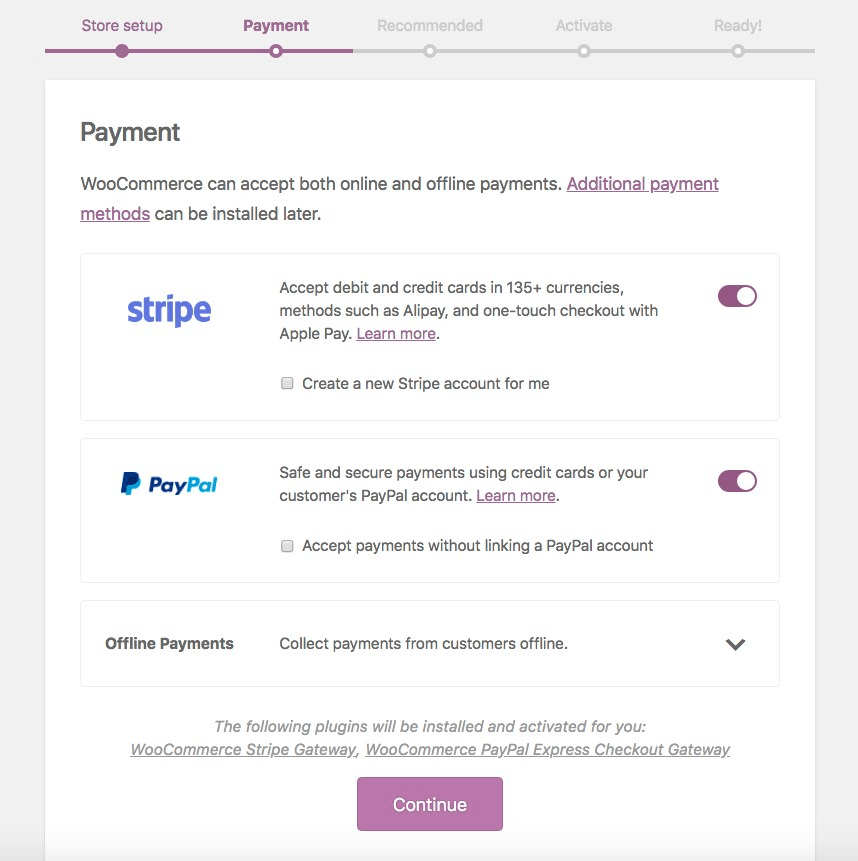
Alegerea temei afectează foarte mult succesul magazinului dvs. Prin urmare, asigurați-vă că tema dvs. este aleasă corect în general.
#2 Creați o pagină de Facebook pentru contul dvs. de afaceri
Dacă aveți deja un cont Facebook, accesați facebook.com/create . În stânga, selectați Companie sau Marca . Completați informații despre afacerea dvs. și adăugați fotografii.
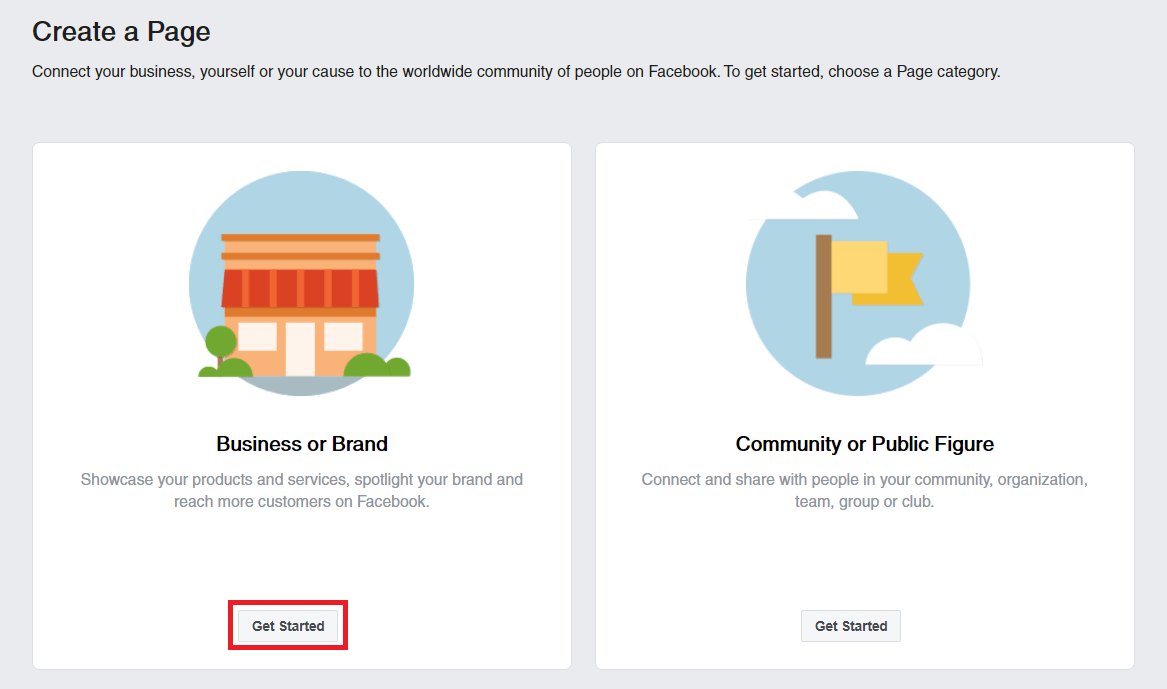
Când faceți clic pe butonul de pornire, completați numele paginii, categoria și informațiile necesare. Apoi apăsați butonul Continuare .
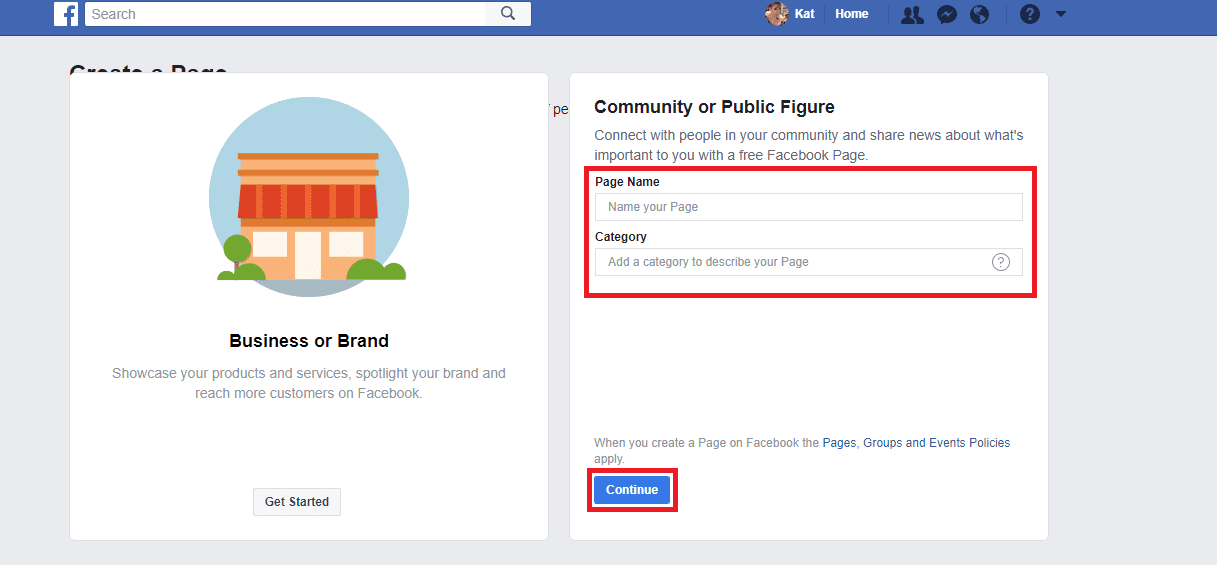
Puteți adăuga apoi o fotografie de copertă pe pagina dvs. După ce terminați de configurat pagina și apăsați butonul Publicați pagina , pagina dvs. de afaceri va fi gata.
# 3 Creați un cont de manager de afaceri
Un Business Manager este un cont Facebook care vă permite să gestionați cu ușurință paginile de afaceri pe care le-ați creat. Aveți nevoie de un cont de Business Manager pentru a activa Instagram Shopping.
Pentru a crea un manager de afaceri, accesați business.facebook.com și faceți clic pe butonul Creare cont din dreapta sus.
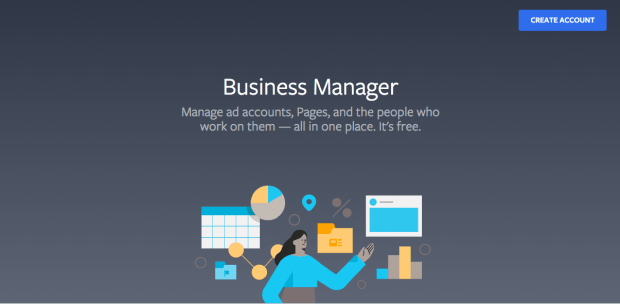

Introduceți numele companiei pe care doriți să-l utilizați în contul Facebook Business Manager, propriul nume și adresa de e-mail comercială, apoi faceți clic pe Următorul .
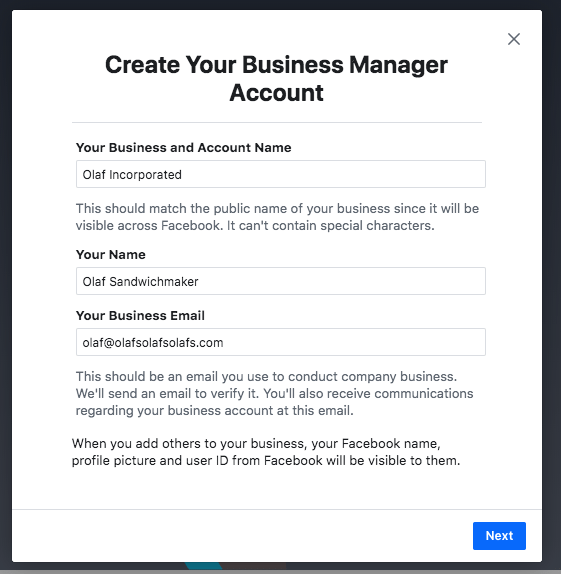
Apoi vi se vor cere detaliile postului dvs.: adresa, numărul de telefon și informațiile site-ului. Trebuie să indicați dacă veți folosi acest cont de manager de afaceri pentru a vă promova propria afacere sau pentru a oferi servicii altor companii. După ce ați completat toate câmpurile, faceți clic pe Trimiteți .

#4 Creați un catalog
Un catalog este o listă de articole pe care le vinzi sau pe care le faci publicitate pe Facebook. Pentru a conecta Instagram la Facebook și, eventual, WooCommerce, trebuie să creați un catalog în Business Manager. Mai întâi, accesați facebook.com/commerce_manager și selectați Începeți .
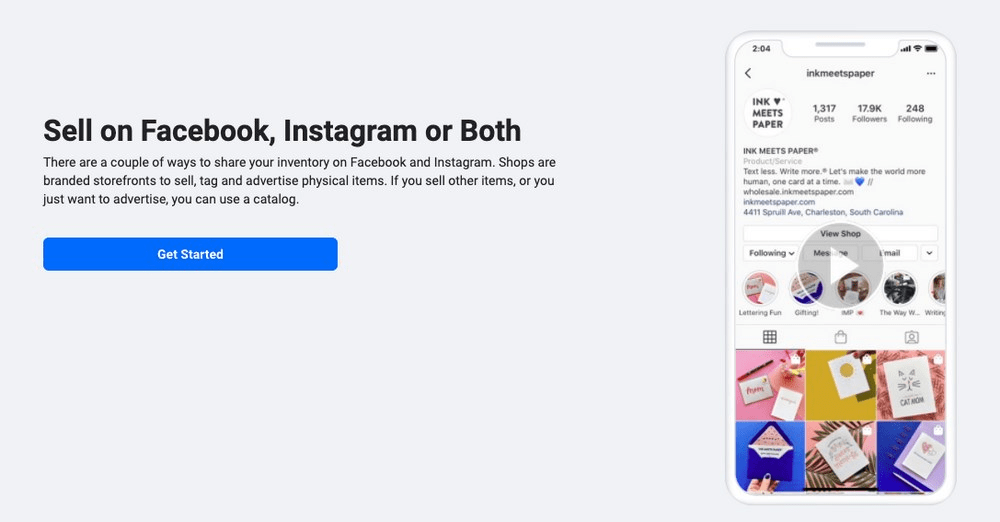
Pe pagina care se deschide, selectați opțiunea Creați un catalog .
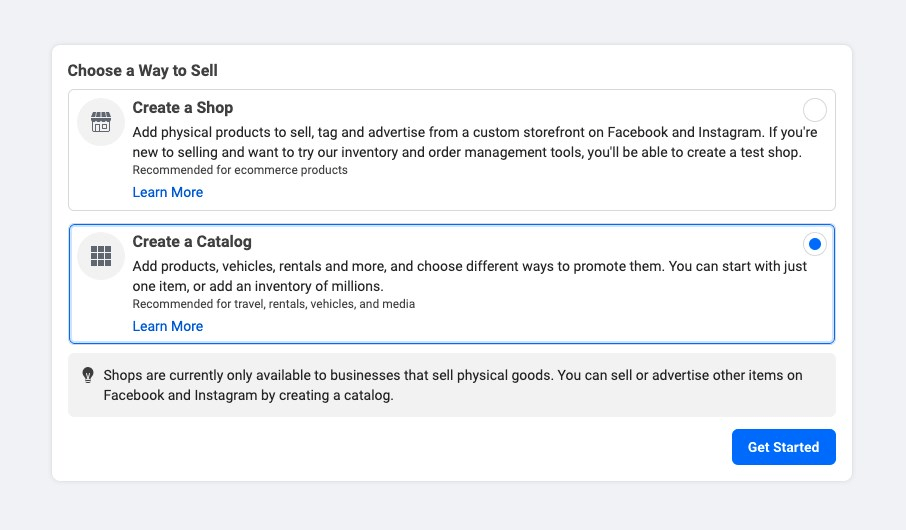
Apoi vi se va cere tipul de catalog. Selectați Comerț electronic .
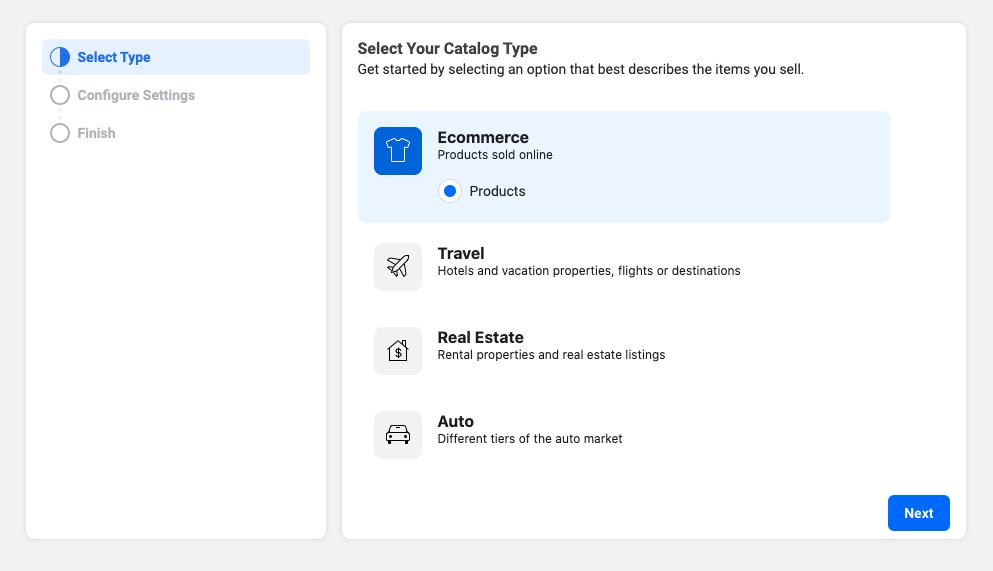
Sub Metoda de încărcare , selectați Connect ECommerce Platform și selectați WooCommerce din meniul drop-down.
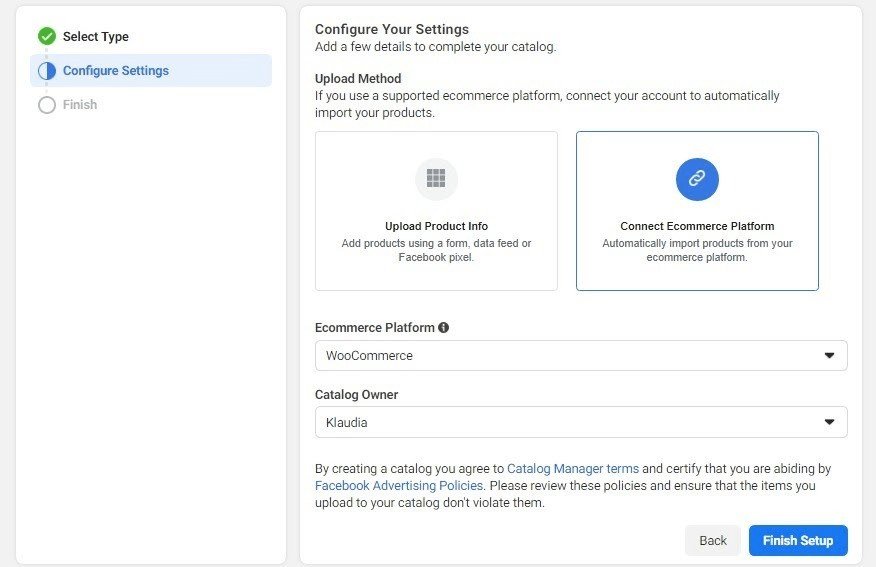
În pasul următor, site-ul vă va oferi un atașament de pixeli Facebook, faceți clic pe Download . După ce descărcați extensia, urmați instrucțiunile pentru a adăuga extensia Facebook Pixel pe site-ul dvs. WordPress.
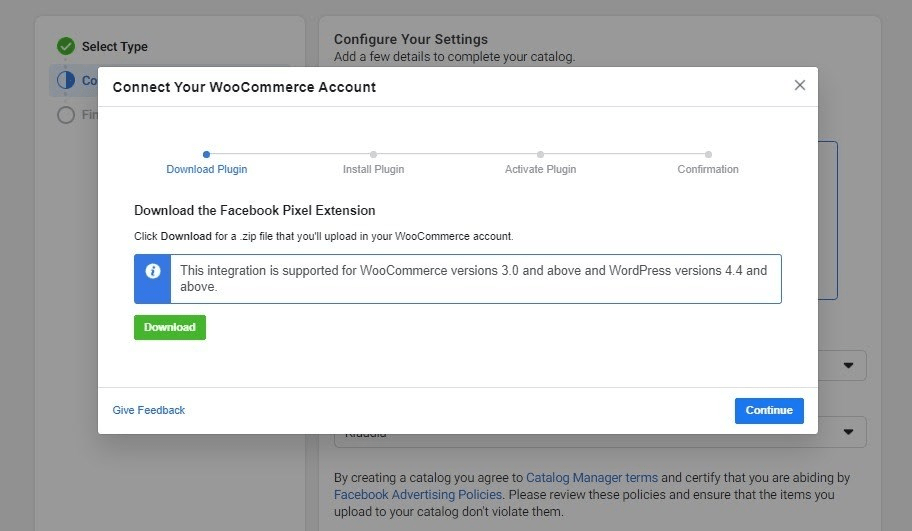
Când ați terminat, trebuie să îl instalați și să îl activați pe site-ul dvs. WordPress. Puteți instala pluginurile accesând pagina de pluginuri din bara de margine WordPress.
Când este activat, reveniți la Facebook și faceți clic pe Continuare până când vedeți mesajul de confirmare. După terminarea instrucțiunilor, site-ul tău WooCommerce va fi conectat la catalogul tău Facebook.
Să trecem la conectarea WooCommerce la Instagram.
#5 Conectați-vă contul de Instagram la Facebook
Mai întâi, deschideți Instagram și accesați panoul Setări pentru a continua procesul. Accesați Centrul de conturi din partea de jos a paginii.
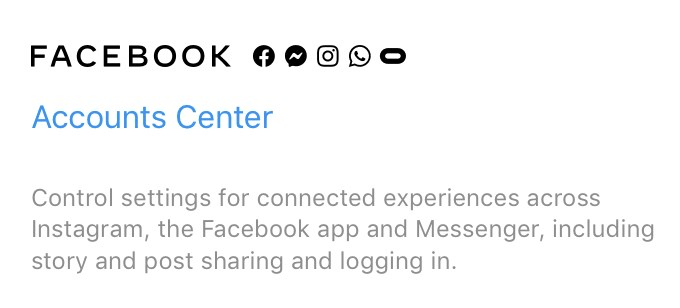
În panoul Setări , selectați Afaceri din opțiuni. După ce ați terminat, veți vedea Configurarea cumpărăturilor Instagram printre opțiuni.
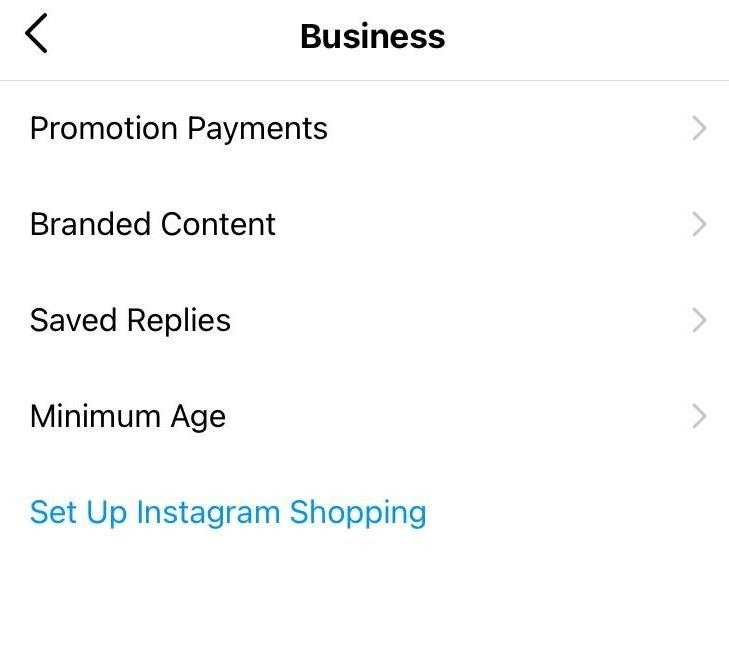
Trebuie să adăugați un magazin la profilul dvs. pe ecranul următor.
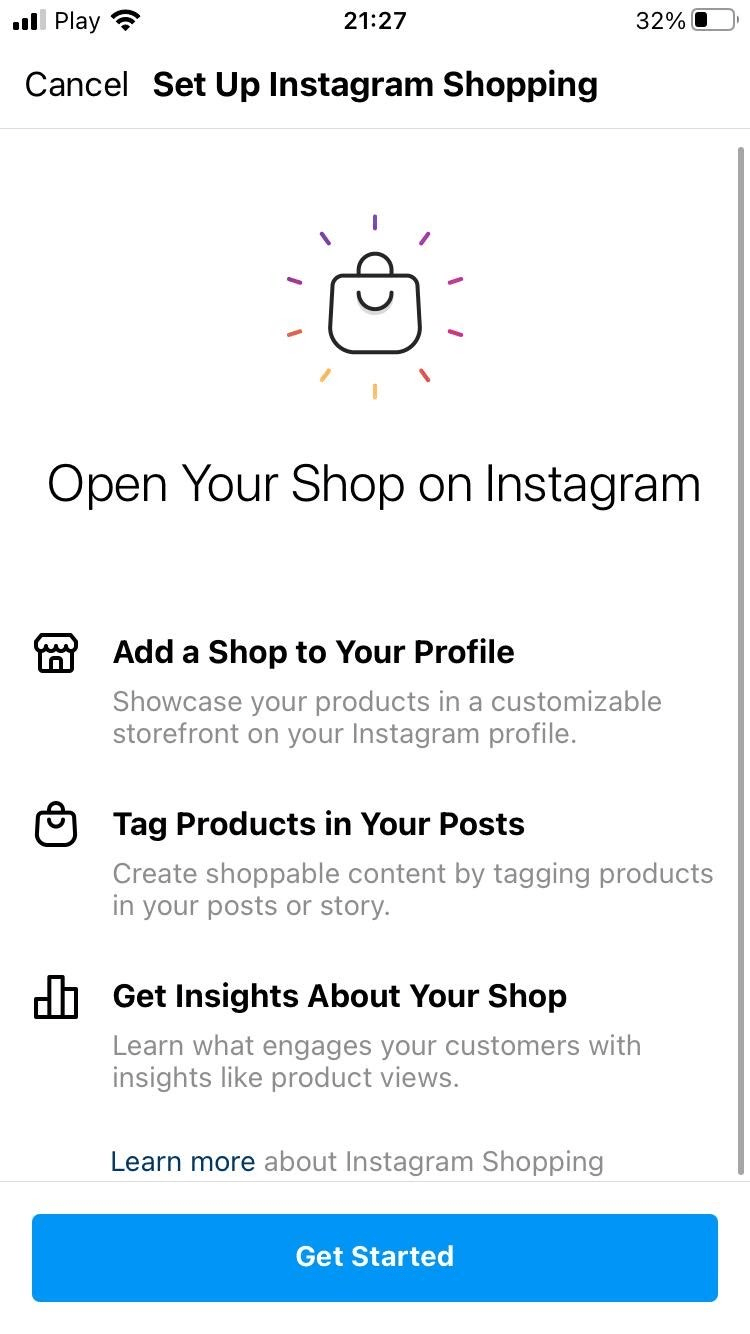
Faceți clic pe Începeți pentru a începe instalarea și urmați instrucțiunile. Asigurați-vă că vă completați complet informațiile. Astfel, cumpărăturile clienților tăi se vor desfășura în cel mai perfect mod.
# 6 Etichetează-ți produsele
Odată ce Facebook ți-a aprobat contul Instagram Shopping, este timpul să-ți crești vânzările!
Ca de obicei, asigurați-vă că încărcați o fotografie în contul dvs. Înainte de a publica fotografia, vă puteți eticheta produsele cu eticheta. Atingeți locul în care doriți să etichetați și căutați produsul dvs.
În acest fel, toată lumea vă poate atinge fotografia și poate vedea toate produsele din ea. Făcând clic pe etichetele dvs., acestea pot fi direcționate cu ușurință către site-ul dvs.
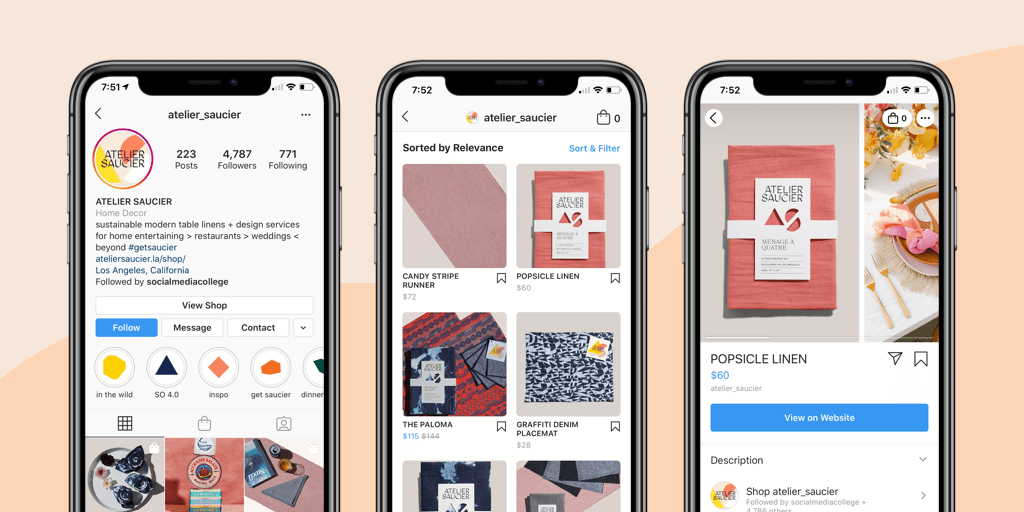
Fii mai vizibil și crește-ți vânzările!
Instagram este folosit în mod activ de aproximativ un miliard de oameni pe lună. Când îți vinzi produsele pe Instagram, probabilitatea de a accesa utilizatori crește și asta înseamnă că va exista mai mult trafic pe site-ul tău. Scăderea pașilor de a ajunge pe site-ul tău de către potențialii clienți și produse este egală cu descoperirea ta!
Te-ai decis să încerci? Spune-ne cum merge și împărtășește-ne experiența ta în comentarii!
